Windows Terminal, Windows 10da her zaman yönetici olarak nasıl çalıştırılır

Windows 10
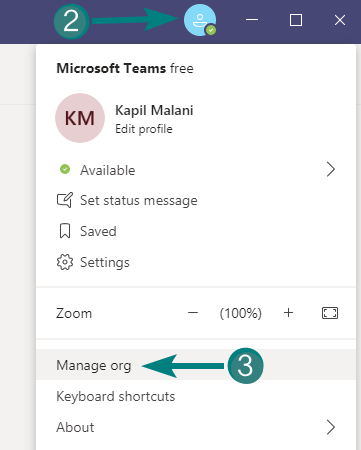
Microsoft Teams, işbirlikleri için mükemmeldir ve birçok özelliğinden birkaçı arasında anında mesajlaşma, uçtan uca şifreleme, video ve sesli konferans ve dosya paylaşımı bulunur. Adından da anlaşılacağı gibi, uygulama aynı zamanda kuruluşunuzun üyeleriyle uzaktan bile iletişim kurabilmeniz ve onlarla çalışabilmeniz için ekipler oluşturmanıza olanak tanır.
İşbirliği hizmeti, ekipler oluşturmanıza, toplantılar düzenlemenize, ekip üyelerinizle görüntülü ve sesli olarak sohbet etmenize olanak tanır. Tüm bunlar, kuruluşunuza üye eklediğinizde yapılabilir ve hizmetin bağlantılar oluşturarak bunu yapmanın bir yolu vardır. Önceden oluşturulmuş bir bağlantıyı devre dışı bırakarak veya kimlerin daha fazla üye ekleyebileceğini filtreleyerek kuruluşa kimlerin davet edildiğini kontrol edebilirsiniz.
Ancak Teams, ekibi güvende tutmak için son çare olarak kuruluşun katılma bağlantısını değiştirmenize izin vererek davetleri kontrol etmenin zarif bir yolunu sunar.
İçindekiler
Microsoft Teams'de kuruluşunuz için Join Link URL'sini yeni bir tane oluşturmak ve eskisini değiştirmek için nasıl sıfırlayabilirsiniz?
Anonim kullanıcıların kuruluşunuza katılmasını istemiyorsanız, aşağıdaki talimatları izleyerek katılma bağlantısını sıfırlayabilirsiniz.
Adım 1 : Bilgisayarınızda (veya tarayıcınızda) Microsoft Teams'i açın .
Adım 2 : Ekranın sağ üst köşesindeki profil simgesine tıklayın. 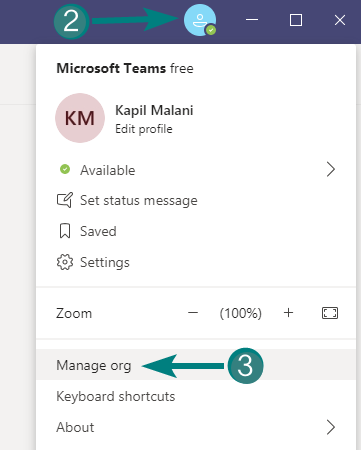 Adım 3 : Artık kuruluşunuzu yönetmek için seçeneklerle karşılaşacaksınız. Listeden 'Kuruluşu yönet'i seçin (yukarıdaki ekran görüntüsünde gösterildiği gibi).
Adım 3 : Artık kuruluşunuzu yönetmek için seçeneklerle karşılaşacaksınız. Listeden 'Kuruluşu yönet'i seçin (yukarıdaki ekran görüntüsünde gösterildiği gibi).
Adım 4 : Bu sayfanın içinde Üyeler'in yanındaki Ayarlar sekmesine gidin.
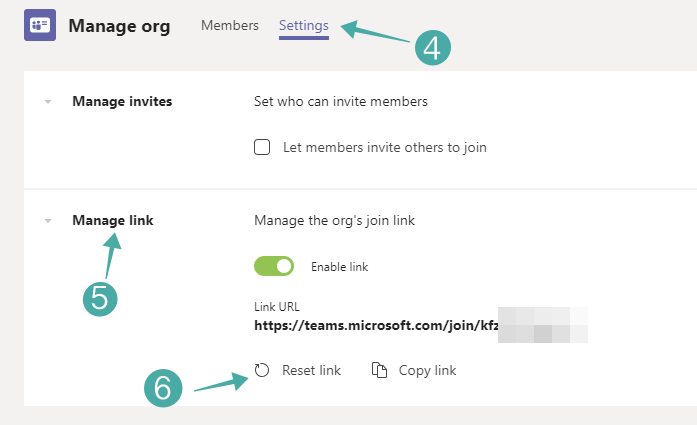
Adım 5 : Menüyü genişletmek için 'Bağlantıyı yönet'e tıklayın, size kuruluşunuzun katılım bağlantısını gösterecektir.
Adım 6 : Kuruluşun katılım bağlantı URL'sini değiştirmek için mevcut bağlantı URL'sinin altındaki Bağlantıyı Sıfırla düğmesine tıklayın.
7. Adım: 'Evet, bağlantıyı sıfırla'yı tıklayarak aynısını onaylayın.
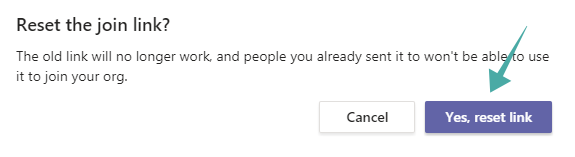
Bu kadar! Ekipler artık kuruluşunuz için yeni bir katılma bağlantısı oluşturacaktır. Bunu, yeni bağlantının altında bulunan Bağlantıyı Kopyala düğmesini tıklayarak kopyalayabilirsiniz.
Eski Katıl bağlantısına ne olur?
Yeni bir bağlantı oluşturduğunuzda, eski bağlantı geçersiz hale gelir, artık çalışmaz. Eski Katıl bağlantısını kullanarak hiç kimse kuruluşunuza katılamaz.
Kuruluşuma katılmak için eski bağlantı neden hala çalışıyor?
Öyle değil. Açıklayalım.
Eski Katıl bağlantısını kullanırsanız, bunun sizi Microsoft Teams'in adınızı ve e-posta kimliğinizi sorduğu 'Ekibe katılın' sayfasına götürdüğünü fark edeceksiniz. Yani, eski bağlantı şimdi çalışıyor gibi görünebilir. Ama değil.
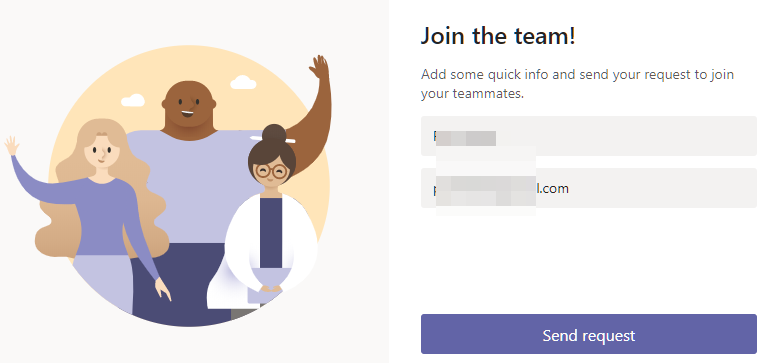
Ayrıntıları (ad ve e-posta kimliği) doldurur ve İstek Gönder düğmesini tıklarsanız, sonraki sayfada Microsoft Teams size bağlantının artık geçerli olmadığını söyleyecektir. Aşağıdaki ekran görüntüsüne bakın.
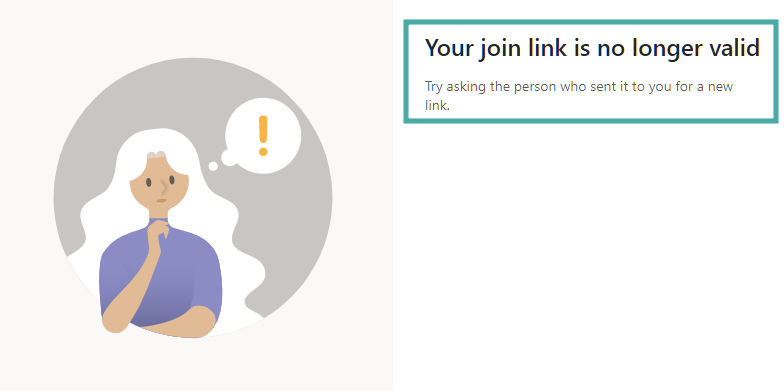
bu nedenle, artık çalışmıyor. Kuruluşunuza Katılma bağlantısıyla katılmak isteyen herkesin sizden yeni bir bağlantı talep etmesi gerekir.
Birisi eski bağlantıyı kullanırsa ne olur?
Eski bağlantı, onları Microsoft Teams'in adınızı ve e-posta kimliğinizi sorduğu 'Ekibe katılın' sayfasına götürecektir. Ancak, ayrıntıları doldurup 'İstek gönder' düğmesini tıkladıklarında, sonraki sayfa bağlantının artık çalışmadığını onlara bildirecektir.
Evet, Microsoft Teams, kullanıcı ayrıntılarını sormak yerine eski bağlantıyı devre dışı bırakmalıdır. Sonuçta, eski bağlantıyı kimin kullanmayı denediğini size bildirmek için kullanıcı ayrıntılarını da göndermeyecekler, bu aslında kullanışlı olabilir.
Birisi eski bağlantıyı kullanırsa bildirim alır mıyım?
Hayır. Microsoft Teams'in böyle bir sistemi yoktur. Eski bağlantıyı deneyen kullanıcı, Katıl bağlantısının artık geçerli olmadığı mesajını alacak ancak bununla ilgili hiçbir şey duymayacaksınız. Microsoft Teams'den herhangi bir e-posta almayacaksınız.
Microsoft Teams'de kuruluşum için Bağlantı Bağlantısı URL'sini özelleştirebilir miyim
Hayır. Özelleştiremeyeceğiniz varsayılan bir Bağlantıya Katılma adresi alırsınız. Yine de, Kuruluşu Yönet > Ayarlar > Bağlantıyı Yönet menüsü altında yeni bir bağlantı oluşturmak için bunu sıfırlayabilirsiniz. Ancak yeni bağlantı bile otomatik olarak oluşturulur ve onu özelleştirmek için düzenlemeniz mümkün değildir.
Bağlantı Bağlantısı URL'sini nasıl özelleştirebilirim
Microsoft Teams'de Katıl bağlantısını özelleştiremeseniz de, işte bir geçici çözüm.
Yapabileceğiniz şey, kısaltılmış bağlantıyı özelleştirmenize izin veren herhangi bir bağlantı kısaltıcı hizmetini ( Bitly gibi ) kullanarak bir bağlantı oluşturmaktır . Bu şekilde, önce ekibinizin Join Link'i için kısa bir URL oluşturabilir, ardından Link kısaltma servisi tarafından verilen seçenekleri kullanarak kısa linki özelleştirebilirsiniz.
Özelleştirilmiş kısa bağlantı elbette daha iyi görünecek, ancak hatırlaması da kolay olacak ve kullanıldığında kullanıcıyı Bağlantı Bağlantısı URL'sine yönlendirecektir.
Çalışanlarınızla veya iş arkadaşlarınızla işbirliği yapmak için Microsoft Teams kullanıyor musunuz? Evetse, ekibin güvende kalması ve yalnızca tanıdığınız kişilerin erişebilmesi için zaman zaman grubunuz için katılma bağlantısını sıfırladığınızdan emin olun.
Windows 10
Bluetooth düzgün çalışmıyorsa ve cihazlar bağlanamıyorsa, Windows 10
Windows 10
Windows 11
Bu bilgisayar Windows 11 hatası çalıştıramıyor olmadan yüklemeye devam etmek için Windows 11 TPM 2.0 gereksinimini atlamak için bu kolay adımları kullanın.
Windows 11, monitör bağlantısına bağlı olarak pencere konumunu hatırlayabilir ve özelliğin nasıl etkinleştirileceğini veya devre dışı bırakılacağını burada bulabilirsiniz.
Windows 10'da artık Ayarlar'ı kullanarak bir bölümün sürücü harfini değiştirebilirsiniz. USB, ekstra sürücü veya ikincil sürücü için nasıl burada.
Windows 10 artık dahili sabit sürücüler için sıcaklığı gösterebilir ve Diskleri ve Birimleri Yönet ile bilgilerin nasıl kontrol edileceğini burada bulabilirsiniz.
Çalışmıyorsa, açılmıyorsa, çökmeye devam ediyorsa veya başka bir sorun varsa, Windows 10 Ayarları uygulamasını iki şekilde sıfırlayabilirsiniz. İşte nasıl.
Windows 11'de Kayıt Defterini yedeklemek için, bir geri yükleme noktası oluşturmak için Sistem Geri Yükleme'yi kullanın veya veritabanını Kayıt Defteri Düzenleyicisi ile dışa aktarın. İşte nasıl.
Windows 11'de saat dilimini değiştirmek için Ayarlar > Saat ve dil > Tarih ve saat bölümüne gidin ve saat ayarlarını değiştirin. Daha fazla burada.
Windows 11'de Ethernet sorunlarını gidermek için Ayarlar > Ağ ve internet > Gelişmiş ağ ayarları'nı açın ve Ağ sıfırlama'yı tıklayın.
Android uygulamalarını Windows 11'e hızlı bir şekilde yandan yüklemek için WSATools uygulamasını yükleyin, apk dosyasını seçin ve Yükle düğmesini tıklayın. Basit.
Macrium Reflect, bir HDD'yi SSD ile değiştiriyor veya tam bir yedekleme oluşturuyor olsanız da, sürücü klonlama için harika bir araçtır. İşte nasıl kullanılacağı.
Windows 10 için Gece ışığı gri görünüyorsa, ayarlarını manuel olarak sıfırlayarak bu sorunu hızlı bir şekilde çözebilirsiniz - İşte nasıl yapılacağı.
Windows 10'da 0xC1900200 – 0x20008 ve 0xC1900202 – 0x20008 hatası, bilgisayarınızın minimum gereksinimleri karşılamadığı anlamına gelir. Sorun gidermeyi kontrol edin
Oyunlar için Windows 11 Otomatik HDR'yi etkinleştirmek için Ayarlar > Sistem > Ekran > HDR'ye gidin ve HDR ve Otomatik HDR Kullan'ı açın.
Windows 11'de bir ağ paylaşımlı klasörüne erişmek için Dosya Gezgini > Ağ > Bilgisayar adı'na gidin, kimlik doğrulaması yapın ve paylaşılan klasöre erişin.
Windows 10 için XAMPP'nin kurulumu kolaydır, ancak her şeyin doğru çalışması için Apache ve phpMyAdmin'i nasıl yapılandıracağınızı bilmeniz gerekir.
Windows 10, görev çubuğunu ekranın herhangi bir tarafına (alt, üst, sol ve sağ) taşımanıza izin verir ve bunu yapmanın iki yolu vardır.
Kuruluş verilerinizi belirli bir uygulamaya yapıştıramıyorsanız, sorunlu dosyayı kaydedin ve verilerinizi yeniden yapıştırmayı deneyin.
Microsoft Rewards ile Windows, Xbox ve Mobile platformlarında nasıl en fazla puan kazanabileceğinizi öğrenin. Hemen başlayın!
Windows 10
Skyrim'in sinir bozucu sonsuz yükleme ekranı sorununu çözerek daha sorunsuz ve kesintisiz bir oyun deneyimi sağlamanın etkili yöntemlerini öğrenin.
HID şikayetli dokunmatik ekranımla aniden çalışamaz hale geldim. Bilgisayarıma neyin çarptığı konusunda hiçbir fikrim yok. Eğer bu sizseniz işte bazı düzeltmeler.
PC'de canlı web seminerlerini kaydetmenin yararlı yollarını öğrenmek için bu kılavuzun tamamını okuyun. Windows 10, 8, 7 için en iyi web semineri kayıt yazılımını, üst ekran kaydediciyi ve video yakalama araçlarını paylaştık.
iPhone'unuzu bilgisayara bağladıktan sonra karşınıza çıkan açılır pencerede yanlışlıkla güven butonuna tıkladınız mı? Bu bilgisayara güvenmemek istiyor musunuz? Ardından, daha önce iPhone'unuza bağladığınız bilgisayarların güvenini nasıl kaldıracağınızı öğrenmek için makaleyi okuyun.
Ülkenizde akış için mevcut olmasa bile Aquaman'i nasıl yayınlayabileceğinizi bilmek ister misiniz? Okumaya devam edin ve yazının sonunda Aquaman'in keyfini çıkarabileceksiniz.
Bir web sayfasını kolayca PDF olarak nasıl kaydedeceğinizi öğrenin ve web içeriğini çevrimdışı erişim ve paylaşım için taşınabilir PDF dosyalarına dönüştürmek için çeşitli yöntem ve araçları keşfedin.
PDF belgelerinize not ekleyin - Bu kapsamlı kılavuz, bir PDF belgesine farklı yöntemlerle not eklemenize yardımcı olacaktır.




























